Audiovox nav 102 Handleiding
Lees hieronder de 📖 handleiding in het Nederlandse voor Audiovox nav 102 (98 pagina's) in de categorie Navigatie. Deze handleiding was nuttig voor 44 personen en werd door 2 gebruikers gemiddeld met 4.5 sterren beoordeeld
Pagina 1/98

Navigationssoftware NAV 101 und 102
Update Material für NAV 101

1
Navigationssoftware NAV 101 und NAV 102
Urhebervermerk
Änderungen am Produkt und den hier enthaltenen Informationen vorbehalten.
Diese Bedienungsanleitung darf weder ganz noch teilweise ohne ausdrückliche schriftliche Genehmigung des Herstellers vervielfältigt oder auf
irgendeine Art und Weise elektronisch oder mechanisch – einschließlich Fotokopien und Aufnahmen – weitergegeben werden.
© 2008 - Nav N Go Kft.
Whereis®-Kartendaten © 2006 Telstra Corporation Limited und Lizenzgeber
Datenquelle © 2006 Tele Atlas N.V.
Österreich: © BEV, GZ 1368/2003
Dänemark: © DAV
Frankreich: © IGN France
Großbritannien: Daten von Ordnance Survey mit Genehmigung von Her Majesty’s Stationery Office (HMSO) © Crown Copyright
Italien: © Geonext/DeAgostini
Nordirland: © Ordnance Survey Nordirland
Norwegen: © Statens kartverk, Statens vegvesen / Mapsolutions
Schweiz: © Swisstopo
Niederlande: Topografische ondergrond
Copyright © dienst voor het kadaster en de openbare registers, Apeldorn
Alle Rechte vorbehalten.
Danke, dass Sie sich für die Audiovox Navigation als Ihr Fahrzeug-Navigationssystem entschieden haben, das Sie direkt an Ihr Ziel bringen wird.
Lesen Sie zuerst die Kurzanleitung und nehmen Sie die Audiovox Navigation sofort in Betrieb. Dieses Dokument enthält eine ausführliche
Beschreibung der Software. Obwohl Sie sich mit der Audiovox Navigation leicht während der Anwendung vertraut machen können, empfehlen wir
Ihnen, diese Bedienungsanleitung aufmerksam zu lesen, um die einzelnen Programmseiten und Funktionen von der Audiovox Navigation besser
kennen zu lernen.
TMC
Die TMC Funktion wird nur in Verbindung mit dem NAV 102 unterstützt. Eine TMC Funktion ist nicht
mit dem NAV 101 verfügbar.
Technische Änderungen vorbehalten
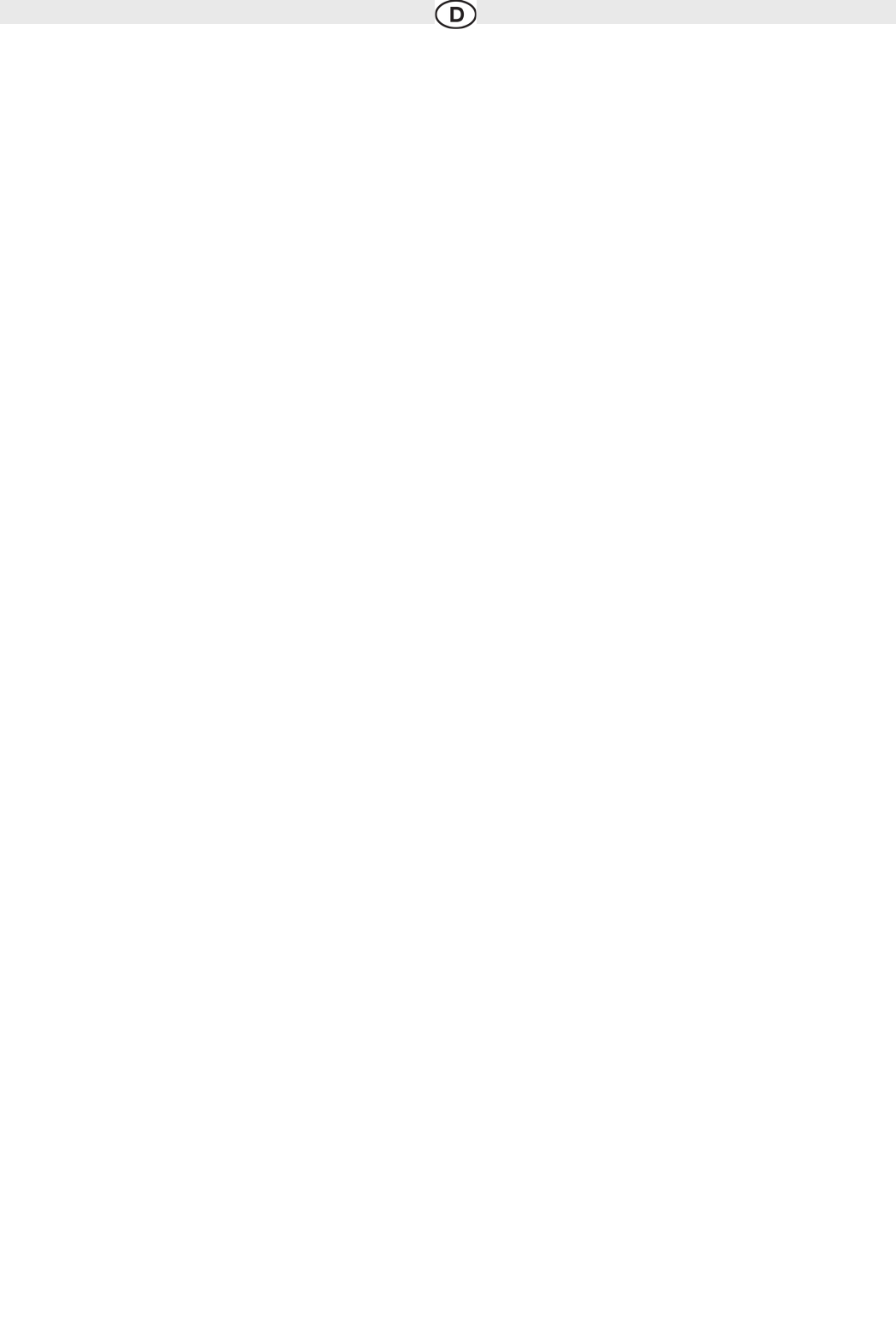
Inhaltsverzeichnis
1 Warnungen und Sicherheitsinformationen 4
2 Erste Schritte mit der Audiovox Navigation 4
2. Schaltfläche und andere Steuerelemente auf dem Bildschirm 5
2.1. Die Tastaturen verwenden 6
2.2 Die Karte verwenden 6
2.2.1 Einzelheiten zu einem Kartenpunkt abrufen 6
2.2.2 Die Karte verändern 7
2.2.3 Statusinformationen und versteckte Steuerelemente auf der Karte 9
2.2.4 Den Cursor (den markierten Punkt auf der Karte) verwenden 12
2.3 Konzepte in der Audiovox Navigation 12
2.3.1 Smart Zoom 12
2.3.2 Positionsanzeiger 12
2.3.2.1 Aktuelle GPS-Position und „Lock-on-Road“ (auf der Straße fixieren) 12
2.3.2.2 Zur normalen Navigation zurückkehren 13
2.3.2.3 Markierter Punkt (Cursor) 13
2.3.2.4 Ursprüngliche Position im Cursor-Menü 13
2.3.3 Farbprofile für Tag und Nacht 13
2.3.4 Farbprofil in Tunnel 13
2.3.5 Routenberechnung und -neuberechnung 13
2.3.6 Reiseplan 14
2.3.7 Routendemo 15
2.3.8 POI (interessantes/wichtiges Ziel) 15
2.3.9 Warnung vor Geschwindigkeitsbeschränkungen 15
2.3.10 TMC (Verkehrs- und Stauinformation) (Traffic Message Channel) 15
3. Mit der Audiovox Navigation navigieren 15
3.1 Das Ziel einer Route wählen 16
3.1.1 Den Cursor als Ziel wählen 16
3.1.2 Eine Adresse oder einen Teil davon eingeben 16
3.1.2.1 Eine Adresse eingeben (Europa) 16
3.1.2.2 Eine Adresse eingeben, wenn die Hausnummer mehrfach vorhanden ist 17
3.1.2.3 Eine Adresse eingeben, ohne den Bezirk/Ortsteil zu kennen 17
3.1.2.4 Eine Kreuzung als Ziel wählen 18
3.1.2.5 Das Ortszentrum (Stadtmitte) als Ziel wählen 19
3.1.2.6 Eine Adresse über eine Postleitzahl eingeben 19
3.1.2.7 Tipps für die schnelle Eingabe von Adressen 20
3.1.3 Das Ziel aus den Favoriten wählen 20
3.1.4 Das Ziel aus den POIs wählen 20
3.1.5 Das Ziel aus den letzten Zielen wählen 21
3.1.6 Das Ziel durch Eingabe seiner Koordinaten wählen 21
3.2 Eine Route mit mehreren Zielen erstellen (ein Zwischenziel einfügen) 21
3.3 Eine Route mit mehreren Zielen erstellen (ein neues Ziel anfügen) 21
3.4 Die Route bearbeiten 21
3.5 Eine Simulation der Route ansehen 22
3.6 Das nächste Zwischenziel aus der Route löschen 22
3.7 Die aktive Route löschen 22
3.8 Eine Route speichern 22
3.9 Eine gespeicherte Route laden 23
4 Referenzteil 23
4.1 Kartenanzeige 23
4.1.1 Symbole auf der Karte 26
4.1.1.1 Anzeige für die Qualität der GPS-Position und den Fahrzeugtyp 26
4.1.1.2 Statusanzeigezeile 26
4.1.1.3 Die nächsten zwei Ereignisse auf der Route (Felder für die Abzweigungsvorschau) 27
4.1.2 Objekte auf der Karte 28
4.1.2.1 Straßen 28
4.1.2.2 Arten von 3D-Objekten 28
4.1.2.3 Bestandteile der aktiven Route 28
4.1.3 Menu Meiden 29
4.1.4 Cursor-Menü 29
4.1.5 Positionsmenü 31
4.1.6 Routeninformationsanzeige 31
4.1.7 Fahrtinformationsanzeige 32
4.1.7.1 Fahrtcomputer 34
4.1.8 Schnellzugriff 34
4.1.9 GPS-Datenanzeige 35
4.2 Suchmenü 36
4.3 Routenmenü 37
4.4 Menü „Verwalten“ 37
4.4.1 Gespeicherte Routen verwalten 37
4.4.2 Letzte Ziele verwalten 38
4.4.3 POIs verwalten 38
4.4.4 Benutzerdaten verwalten 39
4.5 Einstellungsmenü 40
4.5.1 Die Kartenanzeige konfigurieren 41
4.5.2 Navigationseinstellungen 41
4.5.3 Routenplanungsoptionen 42
4.5.4 Regionale Einstellungen 43
2
Product specificaties
| Merk: | Audiovox |
| Categorie: | Navigatie |
| Model: | nav 102 |
Heb je hulp nodig?
Als je hulp nodig hebt met Audiovox nav 102 stel dan hieronder een vraag en andere gebruikers zullen je antwoorden
Handleiding Navigatie Audiovox

8 Juli 2023

8 Juli 2023

8 Juli 2023

8 Juli 2023

8 Juli 2023

8 Juli 2023

8 Juli 2023

8 Juli 2023
Handleiding Navigatie
- Navigatie Panasonic
- Navigatie Ford
- Navigatie Fiat
- Navigatie Garmin
- Navigatie Grundig
- Navigatie JVC
- Navigatie Kenwood
- Navigatie Medion
- Navigatie Opel
- Navigatie Pioneer
- Navigatie Quintezz
- Navigatie Volvo
- Navigatie A-Rival
- Navigatie Airis
- Navigatie Apelco
- Navigatie Archos
- Navigatie Audi
- Navigatie Autovision
- Navigatie Becker
- Navigatie Binatone
- Navigatie Bluetech
- Navigatie Bullit
- Navigatie Danew
- Navigatie Eagle
- Navigatie Eclipse
- Navigatie Falk
- Navigatie Fujitsu Siemens
- Navigatie GlobalTronics
- Navigatie Goclever
- Navigatie GoRider
- Navigatie Hagenuk
- Navigatie Holux
- Navigatie Igo
- Navigatie Igo 8
- Navigatie Invion
- Navigatie Keomo
- Navigatie Kia
- Navigatie LX NAV
- Navigatie Macrom
- Navigatie Magellan
- Navigatie Mappy
- Navigatie Marquant
- Navigatie Mazda
- Navigatie Mio
- Navigatie Nav N Go
- Navigatie Navigon
- Navigatie Navitel
- Navigatie Navman
- Navigatie Navteq
- Navigatie Packard Bell
- Navigatie Parrot
- Navigatie PENTAGRAM
- Navigatie Prestigio
- Navigatie Raymarine
- Navigatie Raystar
- Navigatie Roadnavigator
- Navigatie RoHS
- Navigatie Route 66
- Navigatie Seat
- Navigatie Seecode
- Navigatie Simrad
- Navigatie Skoda
- Navigatie Snooper
- Navigatie Sungoo
- Navigatie Suzuki
- Navigatie Sygic
- Navigatie Tacx
- Navigatie TakeMS
- Navigatie Targa
- Navigatie TomTom
- Navigatie Toyota
- Navigatie VDO Dayton
- Navigatie Viamichelin
- Navigatie VW
- Navigatie WayteQ
- Navigatie Xzent
- Navigatie Zenec
Nieuwste handleidingen voor Navigatie

16 Oktober 2023

13 Oktober 2023

7 Oktober 2023

7 Oktober 2023

7 Oktober 2023

7 Oktober 2023

7 Oktober 2023

7 Oktober 2023

5 Oktober 2023

5 Oktober 2023